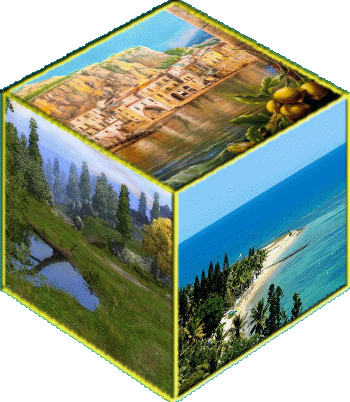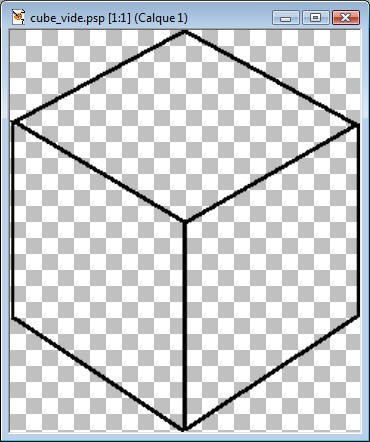
Cube vide à télécharger: le petit - le grand
1. Ouvrez le cube vide (ici nous allons travailler avec le grand cube)
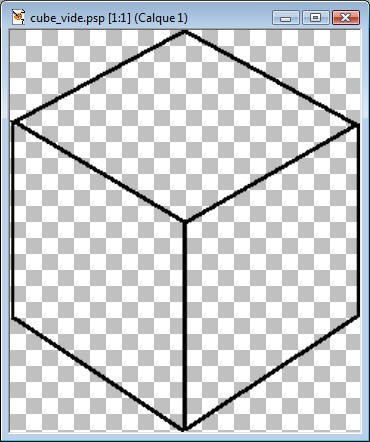
2. Avec la
baguette magique  Tolérance à 20,
sélectionnez le contour noir puis taper la touche Delete de votre clavier
Tolérance à 20,
sélectionnez le contour noir puis taper la touche Delete de votre clavier
Ne pas désélectionnez !
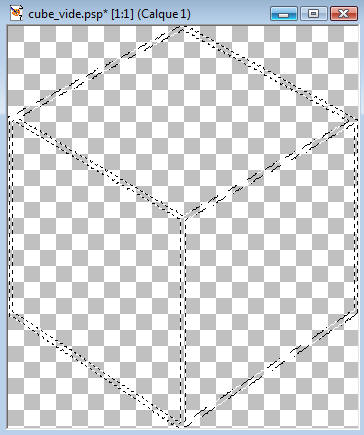
3. Prenez le pot-de-peinture et appliquer la teinte de votre choix dans la sélection (ici j'ai utilisé un dégradé)
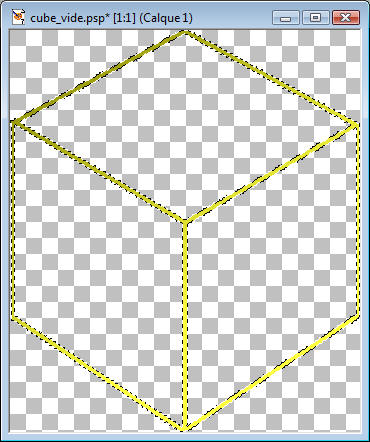
4. Aller sur Biseautage intérieur avec ses propriétés:
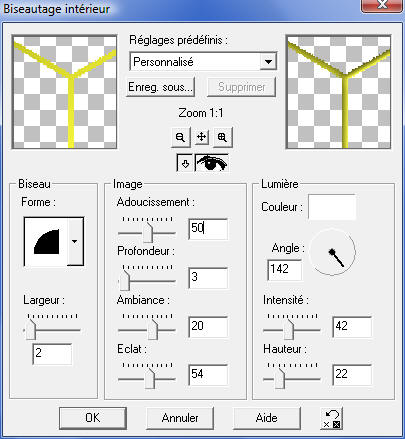
Désélectionnez 
5. Faites un
Flou gaussien  avec un rayon de
1
avec un rayon de
1
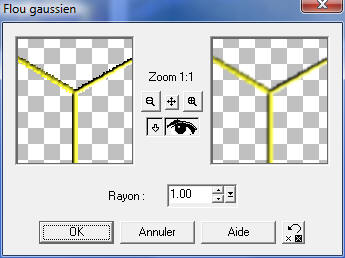
6. Dans la palette des calques, nommé ce calque contour
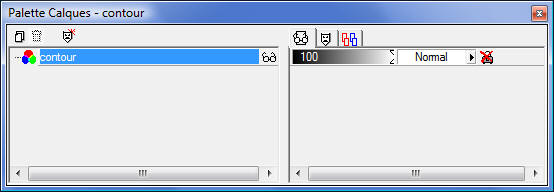
7. Ouvrez vos 3 photos
Il est important que vos photos soit carrées pour rentrer dans le cube sans être déformées:
Prenez
l'outil Sélection  et choisissez
le type de sélection Carré - Anti-alias
non coché
et choisissez
le type de sélection Carré - Anti-alias
non coché
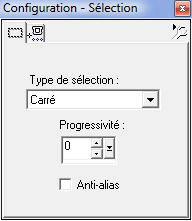
8. Sélectionnez un carré sur une de vos photos - La taille n'a pas d'importance.
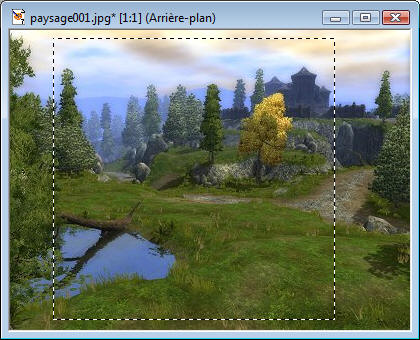
Faites Copier - Coller comme nouvelle image
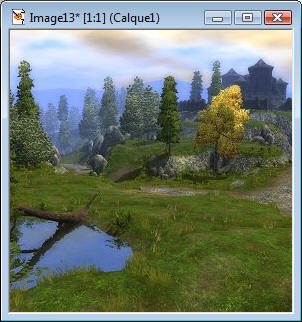
Faites la même chose avec les autres images.
9. Prenez une de vos photos, copiez-là puis aller sur votre cube, faites Coller comme nouveau calque
Placez ensuite ce calque sous le calque contour afin de bien voir les contours pendants la déformation (point suivant)
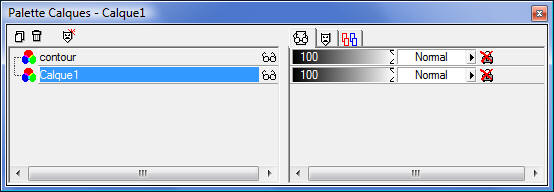
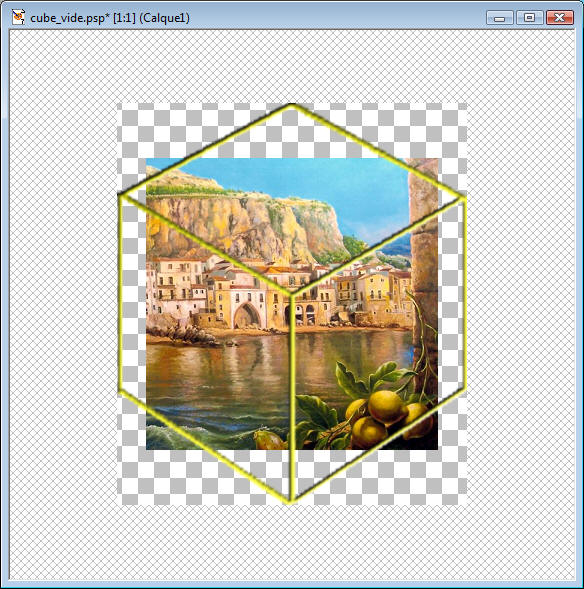
10. Prenez
l'outil Déformation  Agrandissez votre fenêtre pour avoir bien en vue tous les coins à modifier.
Agrandissez votre fenêtre pour avoir bien en vue tous les coins à modifier.
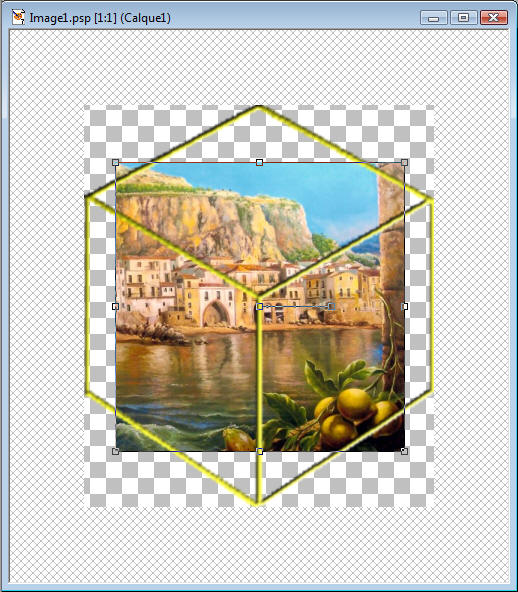
Maintenant il faut déplacer les angles afin que votre image puisse rentrer dans la partie haute du cube.
Ci-dessous je vous montre en image comment j'ai fait. J'appuie tout le temps sur la touche Shift du clavier SAUF pour la rotation point J (ouvrir schéma)
Double-cliquez pour désélectionner.
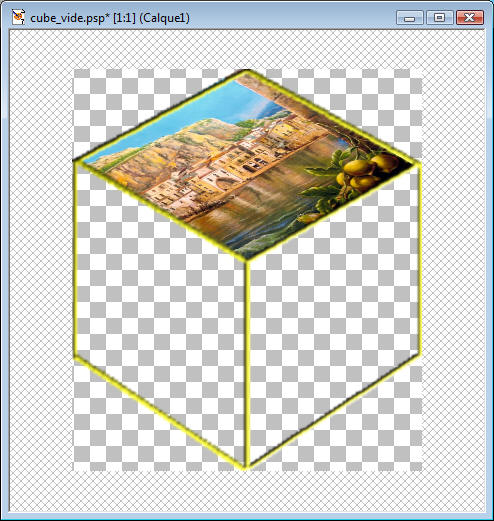
11. Il ne vous reste plus qu'à faire pareil - les points 9 et 10 - pour les deux autres images.
12.
Fusionnez les calques visibles 
13.
Enregistrer en gif  (pour garder la
transparence du fond)
(pour garder la
transparence du fond)